UE中常用正则表达式
- 格式:docx
- 大小:24.59 KB
- 文档页数:9
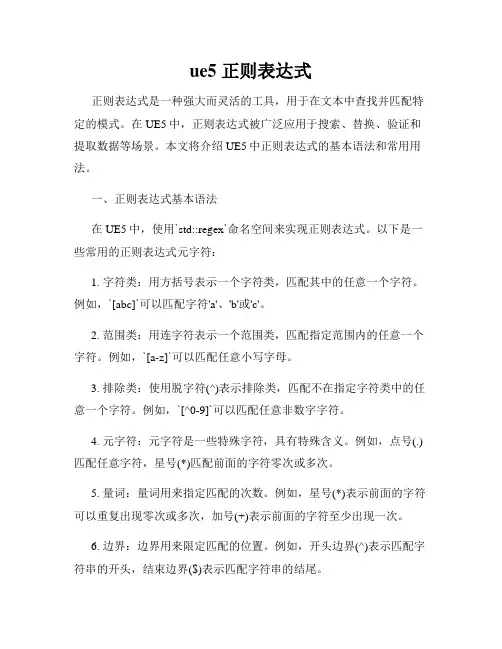
ue5 正则表达式正则表达式是一种强大而灵活的工具,用于在文本中查找并匹配特定的模式。
在UE5中,正则表达式被广泛应用于搜索、替换、验证和提取数据等场景。
本文将介绍UE5中正则表达式的基本语法和常用用法。
一、正则表达式基本语法在UE5中,使用`std::regex`命名空间来实现正则表达式。
以下是一些常用的正则表达式元字符:1. 字符类:用方括号表示一个字符类,匹配其中的任意一个字符。
例如,`[abc]`可以匹配字符'a'、'b'或'c'。
2. 范围类:用连字符表示一个范围类,匹配指定范围内的任意一个字符。
例如,`[a-z]`可以匹配任意小写字母。
3. 排除类:使用脱字符(^)表示排除类,匹配不在指定字符类中的任意一个字符。
例如,`[^0-9]`可以匹配任意非数字字符。
4. 元字符:元字符是一些特殊字符,具有特殊含义。
例如,点号(.)匹配任意字符,星号(*)匹配前面的字符零次或多次。
5. 量词:量词用来指定匹配的次数。
例如,星号(*)表示前面的字符可以重复出现零次或多次,加号(+)表示前面的字符至少出现一次。
6. 边界:边界用来限定匹配的位置。
例如,开头边界(^)表示匹配字符串的开头,结束边界($)表示匹配字符串的结尾。
二、常用正则表达式应用1. 搜索:在UE5中,我们可以使用正则表达式进行文本搜索。
通过将正则表达式作为搜索模式,可以精确匹配需要搜索的内容。
例如,要搜索所有以"UE5"开头的字符串,可以使用正则表达式`^UE5.*`。
2. 替换:正则表达式也可以用来进行文本替换。
使用`std::regex_replace`函数,将正则表达式和替换内容作为参数,可以在UE5中实现灵活的文本替换操作。
例如,要将所有数字替换为"X",可以使用正则表达式`[0-9]`。
3. 验证:正则表达式可以用于验证用户输入的数据是否符合特定的格式要求。
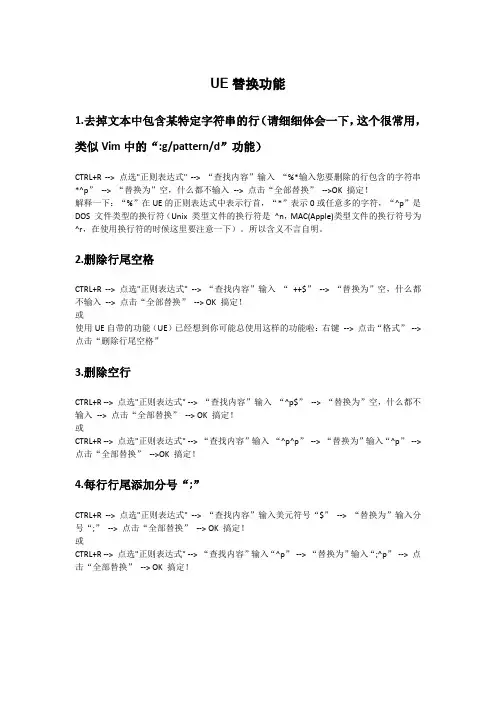
UE替换功能1.去掉文本中包含某特定字符串的行(请细细体会一下,这个很常用,类似Vim中的“:g/pattern/d”功能)CTRL+R --> 点选"正则表达式" --> “查找内容”输入“%*输入您要删除的行包含的字符串*^p”--> “替换为”空,什么都不输入--> 点击“全部替换”-->OK 搞定!解释一下:“%”在UE的正则表达式中表示行首,“*”表示0或任意多的字符,“^p”是DOS 文件类型的换行符(Unix 类型文件的换行符是^n,MAC(Apple)类型文件的换行符号为^r,在使用换行符的时候这里要注意一下)。
所以含义不言自明。
2.删除行尾空格CTRL+R --> 点选"正则表达式" --> “查找内容”输入“++$”--> “替换为”空,什么都不输入--> 点击“全部替换”--> OK 搞定!或使用UE自带的功能(UE)已经想到你可能总使用这样的功能啦:右键--> 点击“格式”--> 点击“删除行尾空格”3.删除空行CTRL+R --> 点选"正则表达式" --> “查找内容”输入“^p$”--> “替换为”空,什么都不输入--> 点击“全部替换”--> OK 搞定!或CTRL+R --> 点选"正则表达式" --> “查找内容”输入“^p^p”--> “替换为”输入“^p”--> 点击“全部替换”-->OK 搞定!4.每行行尾添加分号“;”CTRL+R --> 点选"正则表达式" --> “查找内容”输入美元符号“$”--> “替换为”输入分号“;”--> 点击“全部替换”--> OK 搞定!或CTRL+R --> 点选"正则表达式" --> “查找内容”输入“^p”--> “替换为”输入“;^p”--> 点击“全部替换”--> OK 搞定!6:Ctrl+B 括号匹配在编辑括号套括号的脚本时,Ctrl+B括号匹配的功能就派上用场了,此快捷方式可以重复使用。
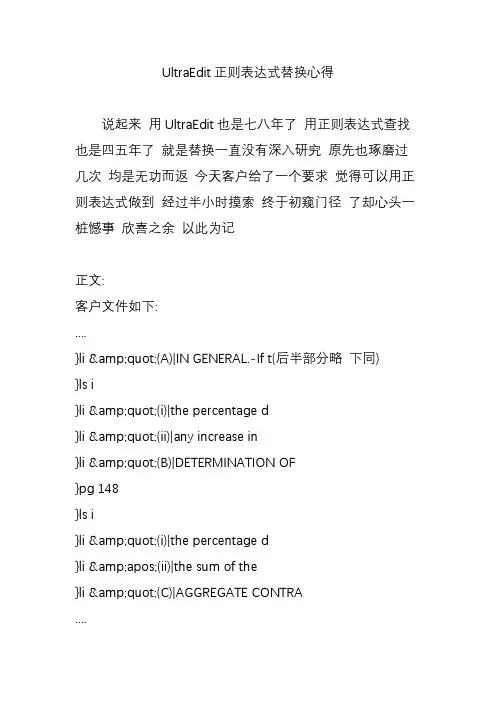
UltraEdit正则表达式替换心得说起来用UltraEdit也是七八年了用正则表达式查找也是四五年了就是替换一直没有深入研究原先也琢磨过几次均是无功而返今天客户给了一个要求觉得可以用正则表达式做到经过半小时摸索终于初窥门径了却心头一桩憾事欣喜之余以此为记正文:客户文件如下:....}li "(A)|IN GENERAL.-If t(后半部分略下同)}ls i}li "(i)|the percentage d}li "(ii)|any increase in}li "(B)|DETERMINATION OF}pg 148}ls i}li "(i)|the percentage d}li '(ii)|the sum of the}li "(C)|AGGREGATE CONTRA....要求:将"(序号)| 改为(序号)|" 序号为123 ABC abc i ii iii....思路:首先给出查找的正则表达式很简单直接用*替代序号即可(下面所有的搜索都需要UltraEdit的搜索框勾上"正则表达式"选项不赘述) 搜索表达式如下:"(*)|一搜果然成功窃喜ing接下来就是难题了如何将序号在替换框内表示出来以前看资料查帮助早知道UE中代替表达式是^x x的范围是1-9 但问题是一直不知何者为替换表达式中的^1呢? 很明显我的搜索表达式第一个也是唯一一个标注表达式是这个* 了第一步:直接在替换表达式中写(^1)|"执行替换不出所料的没有成功将搜到的第一个"(A)| 替换成了()|" 也就是说^1没有取到值第二步:抓狂ing第三步:再查资料发现网上有个例子:将一段合并为一行: 替换[ ^t]++^p^([~ ^t^p]^) 为^1一试果然可以但是他的里面并没有用到* ?之类的通配符啊^1从何而来?惊奇研究冥冥中似有所悟继续查资料又发现另外一句话:相应的替换表达式是^x,x 的范围是1-9。
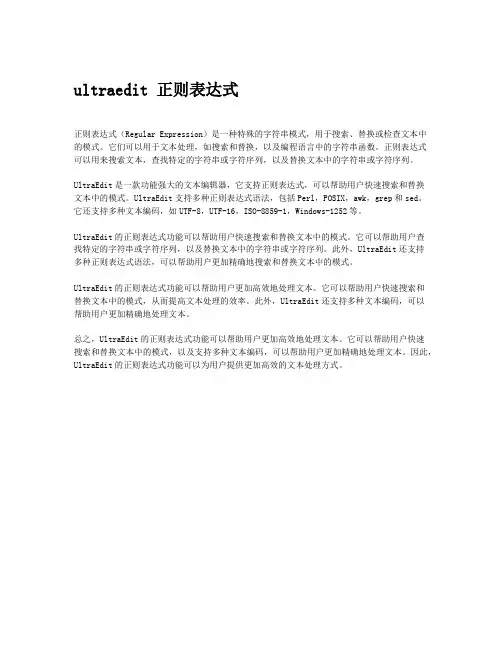
ultraedit 正则表达式
正则表达式(Regular Expression)是一种特殊的字符串模式,用于搜索、替换或检查文本中
的模式。
它们可以用于文本处理,如搜索和替换,以及编程语言中的字符串函数。
正则表达式可以用来搜索文本,查找特定的字符串或字符序列,以及替换文本中的字符串或字符序列。
UltraEdit是一款功能强大的文本编辑器,它支持正则表达式,可以帮助用户快速搜索和替换
文本中的模式。
UltraEdit支持多种正则表达式语法,包括Perl,POSIX,awk,grep和sed。
它还支持多种文本编码,如UTF-8,UTF-16,ISO-8859-1,Windows-1252等。
UltraEdit的正则表达式功能可以帮助用户快速搜索和替换文本中的模式。
它可以帮助用户查
找特定的字符串或字符序列,以及替换文本中的字符串或字符序列。
此外,UltraEdit还支持
多种正则表达式语法,可以帮助用户更加精确地搜索和替换文本中的模式。
UltraEdit的正则表达式功能可以帮助用户更加高效地处理文本。
它可以帮助用户快速搜索和
替换文本中的模式,从而提高文本处理的效率。
此外,UltraEdit还支持多种文本编码,可以
帮助用户更加精确地处理文本。
总之,UltraEdit的正则表达式功能可以帮助用户更加高效地处理文本。
它可以帮助用户快速
搜索和替换文本中的模式,以及支持多种文本编码,可以帮助用户更加精确地处理文本。
因此,UltraEdit的正则表达式功能可以为用户提供更加高效的文本处理方式。
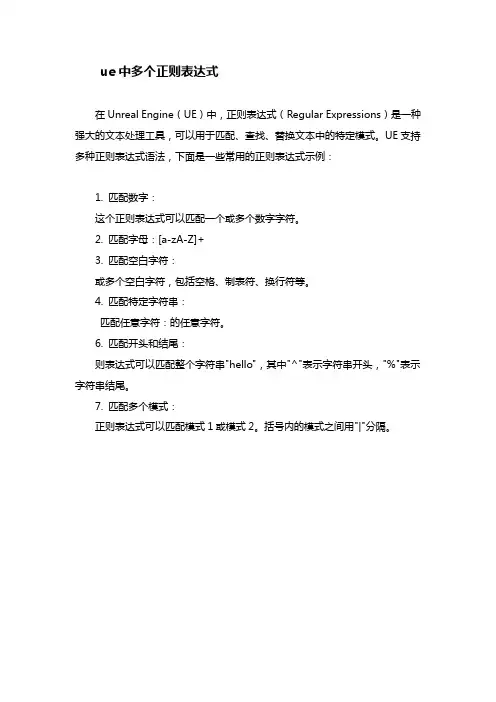
ue中多个正则表达式
在Unreal Engine(UE)中,正则表达式(Regular Expressions)是一种强大的文本处理工具,可以用于匹配、查找、替换文本中的特定模式。
UE支持多种正则表达式语法,下面是一些常用的正则表达式示例:
1. 匹配数字:
这个正则表达式可以匹配一个或多个数字字符。
2. 匹配字母:[a-zA-Z]+
3. 匹配空白字符:
或多个空白字符,包括空格、制表符、换行符等。
4. 匹配特定字符串:
匹配任意字符:的任意字符。
6. 匹配开头和结尾:
则表达式可以匹配整个字符串"hello",其中"^"表示字符串开头,"%"表示字符串结尾。
7. 匹配多个模式:
正则表达式可以匹配模式1或模式2。
括号内的模式之间用"|"分隔。
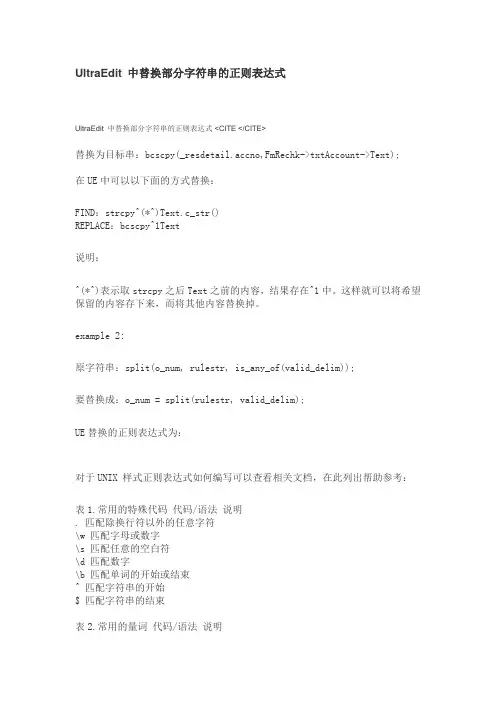
UltraEdit 中替换部分字符串的正则表达式UltraEdit 中替换部分字符串的正则表达式 <CITE </CITE>替换为目标串:bcscpy(_resdetail.accno,FmRechk->txtAccount->Text);在UE中可以以下面的方式替换:FIND:strcpy^(*^)Text.c_str()REPLACE:bcscpy^1Text说明:^(*^)表示取strcpy之后Text之前的内容,结果存在^1中。
这样就可以将希望保留的内容存下来,而将其他内容替换掉。
example 2:原字符串:split(o_num, rulestr, is_any_of(valid_delim));要替换成:o_num = split(rulestr, valid_delim);UE替换的正则表达式为:对于UNIX 样式正则表达式如何编写可以查看相关文档,在此列出帮助参考:表1.常用的特殊代码代码/语法说明. 匹配除换行符以外的任意字符\w 匹配字母或数字\s 匹配任意的空白符\d 匹配数字\b 匹配单词的开始或结束^ 匹配字符串的开始$ 匹配字符串的结束表2.常用的量词代码/语法说明* 重复零次或更多次+ 重复一次或更多次? 重复零次或一次{n} 重复n次{n,} 重复n次或更多次{n,m} 重复n到m次表3.常用的反义代码代码/语法说明\W 匹配任意不是字母和数字的字符\S 匹配任意不是空白符的字符\D 匹配任意非数字的字符\B 匹配不是单词开头或结束的位置[^x] 匹配除了x以外的任意字符[^aeiou] 匹配除了aeiou这几个字母以外的任意字符案例:某文件中有相当多"/1231,60983.html" 形式的链接,需要将该形式中的news1改为news2,其它形式的不去改变。
替换方法:在UltraEdit“搜索”菜单中选择“替换”,勾选上“正则表达式”,在“查找”输入框中输入 /(\d+),(\d+).html在“替换”输入框中输入 /\1,\2.html 点“全部替换”即可对文档中所有此形式的字串全部替换。
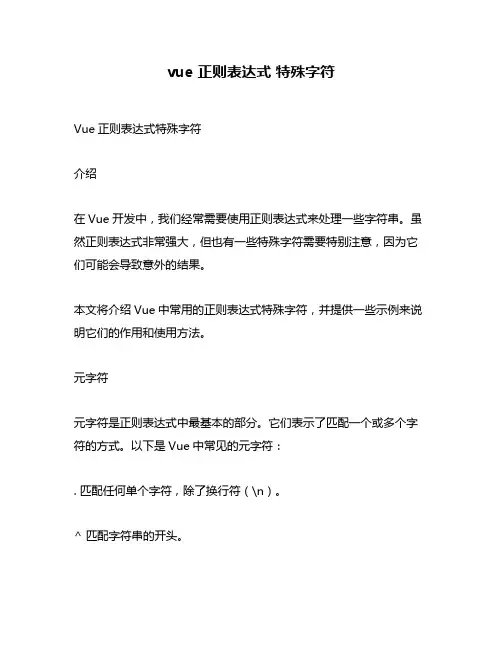
vue 正则表达式特殊字符Vue正则表达式特殊字符介绍在Vue开发中,我们经常需要使用正则表达式来处理一些字符串。
虽然正则表达式非常强大,但也有一些特殊字符需要特别注意,因为它们可能会导致意外的结果。
本文将介绍Vue中常用的正则表达式特殊字符,并提供一些示例来说明它们的作用和使用方法。
元字符元字符是正则表达式中最基本的部分。
它们表示了匹配一个或多个字符的方式。
以下是Vue中常见的元字符:. 匹配任何单个字符,除了换行符(\n)。
^ 匹配字符串的开头。
$ 匹配字符串的结尾。
* 匹配前面的子表达式零次或多次。
+ 匹配前面的子表达式一次或多次。
匹配前面的子表达式零次或一次。
{m} 表示匹配前面的子表达式恰好m次。
{m,} 表示匹配前面的子表达式至少m次。
{m,n} 表示匹配前面的子表达式至少m次,但不超过n次。
[] 定义一个字符集合。
例如,[abc]将匹配a、b或c中任何一个字符。
可以使用连字符(-)来定义范围。
例如,[a-z]表示小写字母a到z。
[^] 定义一个不包含在字符集合中的字符。
例如,[^abc]将匹配任何不是a、b或c的字符。
() 标记一个子表达式的开始和结束位置。
| 表示“或”。
例如,a|b将匹配a或b中任何一个字符。
转义字符有些字符在正则表达式中具有特殊意义。
如果需要匹配这些特殊字符本身,需要使用转义字符。
以下是Vue中常见的转义字符:\ 转义后面的特殊字符。
例如,\\表示反斜杠(\)本身。
\d 匹配任何数字。
等价于[0-9]。
\D 匹配任何非数字。
等价于[^0-9]。
\s 匹配任何空白字符,包括空格、制表符和换行符。
等价于[\t\n\r\f\v]。
\S 匹配任何非空白字符。
等价于[^\t\n\r\f\v]。
\w 匹配任何字母、数字或下划线。
等价于[A-Za-z0-9_]。
\W 匹配任何非字母、数字或下划线的字符。
等价于[^A-Za-z0-9_]。
示例下面是一些使用正则表达式特殊字符的示例:1. 匹配以“vue”开头的字符串:/^vue/2. 匹配以“.js”结尾的字符串:/\.js$/3. 匹配所有以数字开头的字符串:/^\d/4. 匹配所有包含字母“a”的字符串:/a/5. 匹配所有不包含字母“a”的字符串:/[^a]/6. 匹配所有包含两个连续的数字的字符串:/\d\d/7. 匹配所有以字母“a”或“b”开头的字符串:/^(a|b)/8. 匹配所有以字母“a”或“b”结尾的字符串:/(a|b)$/9. 匹配所有以大写字母开头,后面跟着一个或多个小写字母和空格,最后以小写字母结尾的字符串:/^[A-Z][a-z]+[\s][a-z]+$/总结正则表达式是Vue开发中非常有用和强大的工具。
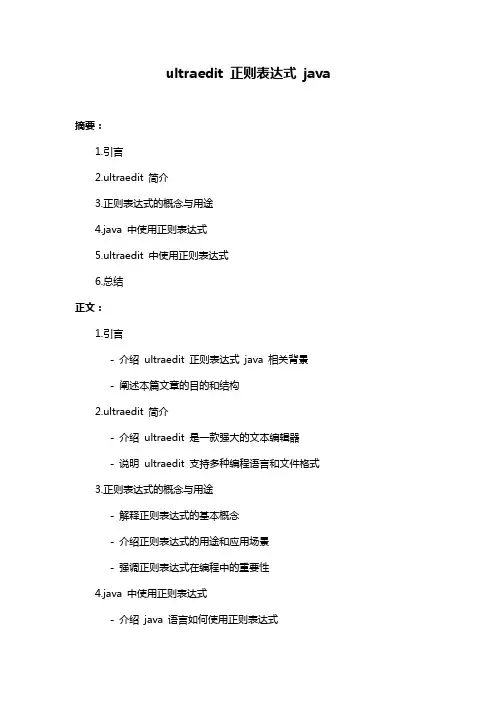
ultraedit 正则表达式java
摘要:
1.引言
2.ultraedit 简介
3.正则表达式的概念与用途
4.java 中使用正则表达式
5.ultraedit 中使用正则表达式
6.总结
正文:
1.引言
- 介绍ultraedit 正则表达式java 相关背景
- 阐述本篇文章的目的和结构
2.ultraedit 简介
- 介绍ultraedit 是一款强大的文本编辑器
- 说明ultraedit 支持多种编程语言和文件格式
3.正则表达式的概念与用途
- 解释正则表达式的基本概念
- 介绍正则表达式的用途和应用场景
- 强调正则表达式在编程中的重要性
4.java 中使用正则表达式
- 介绍java 语言如何使用正则表达式
- 说明java 中正则表达式的基本语法和规则
- 举例演示java 中正则表达式的应用
5.ultraedit 中使用正则表达式
- 介绍ultraedit 支持正则表达式的功能
- 说明如何在ultraedit 中使用正则表达式进行查找和替换- 举例演示ultraedit 中正则表达式的应用
6.总结
- 回顾文章的主要内容
- 强调ultraedit 正则表达式java 的实际应用价值
- 提出进一步学习和实践的建议。
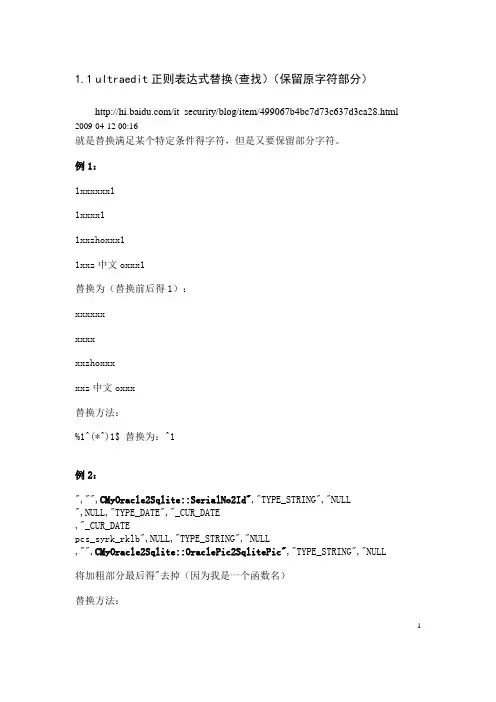
1.1ultraedit正则表达式替换(查找)(保留原字符部分)/it_security/blog/item/499067b4bc7d73c637d3ca28.html 2009-04-12 00:16就是替换满足某个特定条件得字符,但是又要保留部分字符。
例1:1xxxxxx11xxxx11xxzhoxxx11xxz中文oxxx1替换为(替换前后得1):xxxxxxxxxxxxzhoxxxxxz中文oxxx替换方法:%1^(*^)1$ 替换为:^1例2:","",CMyOracle2Sqlite::SerialNo2Id","TYPE_STRING","NULL",NULL,"TYPE_DATE","_CUR_DATE,"_CUR_DATEpcs_syrk_rklb",NULL,"TYPE_STRING","NULL,"",CMyOracle2Sqlite::OraclePic2SqlitePic","TYPE_STRING","NULL将加粗部分最后得"去掉(因为我是一个函数名)替换方法:1::^(*^) 替换为:::^1下面给出帮助里面得表达式语法供参考:1.2/submsg/1966636/1.3Ultraedit自动换行2快捷键ctrl +W1.4Ultraedit添加语法高亮文件UltraEdit的Wordlist文件,下载后解压放到UltraEdit目录(C:\Program Files\IDM Computer Solutions\UltraEdit-32\wordfiles,将文件后缀名改为**.uew)(也可以在UltraEdit中指定,高级->配置->语法高亮->指定Wordlist文件完整路径名称),确定之后就能够在编辑PCL源程序时(后缀名为pcl的文件)像在UltraEdit中打开C/C++或者其它UltraEdit所支持的编程语言一样带有语法高亮功能,按下F8可以看到自己所编写的函数列表,PCL函数也带有语法高亮,使得检查这些函数名是否正确更为方便。
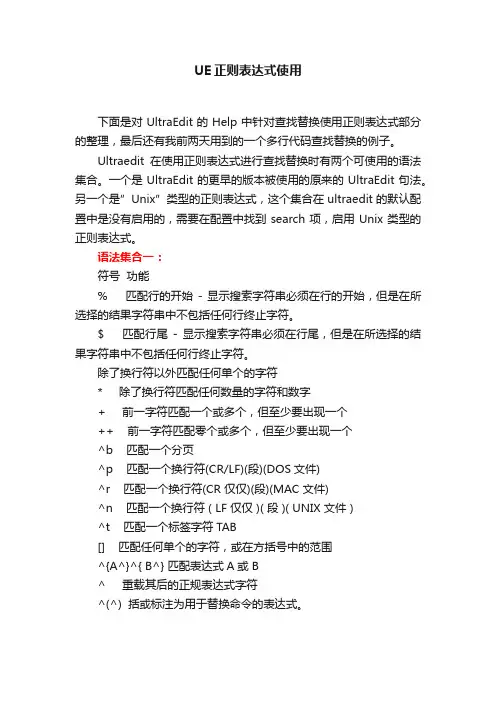
UE正则表达式使用下面是对UltraEdit的Help中针对查找替换使用正则表达式部分的整理,最后还有我前两天用到的一个多行代码查找替换的例子。
Ultraedit在使用正则表达式进行查找替换时有两个可使用的语法集合。
一个是 UltraEdit 的更早的版本被使用的原来的 UltraEdit 句法。
另一个是”Unix”类型的正则表达式,这个集合在ultraedit的默认配置中是没有启用的,需要在配置中找到search项,启用Unix类型的正则表达式。
语法集合一:符号功能% 匹配行的开始 - 显示搜索字符串必须在行的开始,但是在所选择的结果字符串中不包括任何行终止字符。
$ 匹配行尾- 显示搜索字符串必须在行尾,但是在所选择的结果字符串中不包括任何行终止字符。
除了换行符以外匹配任何单个的字符* 除了换行符匹配任何数量的字符和数字+ 前一字符匹配一个或多个,但至少要出现一个++ 前一字符匹配零个或多个,但至少要出现一个^b 匹配一个分页^p 匹配一个换行符(CR/LF)(段)(DOS文件)^r 匹配一个换行符(CR 仅仅)(段)(MAC 文件)^n 匹配一个换行符 ( LF 仅仅 )( 段 )( UNIX 文件 )^t 匹配一个标签字符TAB[] 匹配任何单个的字符,或在方括号中的范围^{A^}^{ B^} 匹配表达式A或 B^ 重载其后的正规表达式字符^(^) 括或标注为用于替换命令的表达式。
一个正则表达式最多可以有9个标注表达式, 按正规表达式的需要而定。
相应的替换表达式是 ^x , 替换范围x是1-9。
例如:If ^(h*o^) ^(f*s^) matches “hello folks”,^2 ^1 would replace it with “folks hello”.(hello folks 将被替换成 folks hello。
)注: ^ 是实际字符 ^不是Ctl + 键值。
例如:m?n 匹配“man”,”men”,”min” 但不匹配“moon”.t*t 匹配“test”,”tonight” 和“tea time” (the “tea t” portion) 但不匹配“teatime” (newline between “tea ” and “time”).Te+st 匹配“test”,”teest”,” teeeest “等等。
![[整理]UltraEdit高级教程](https://uimg.taocdn.com/f6c7dc9ed1d233d4b14e852458fb770bf78a3b38.webp)
UltraEdit高级教程UltraEdit 是一套功能强大的文本编辑器,可以编辑文字、Hex、ASCII 码,可以取代记事本,内建英文单词检查、C++及VB 语法加亮,可同时编辑多个文件,而且即使开启很大的文件速度也不会慢。
软件附有 HTML Tag 颜色显示、搜寻替换以及无限制的还原功能。
UltraEdit 支持二进制和16进制编辑,所以还可以用来修改EXE 或DLL 文件。
本文面向有一定UltraEdit 使用经验的用户,介绍UltraEdit 中的高级功能,这些功能往往被大多数使用者忽视,灵活地使用这些功能将极大的提高工作效率,达到事半功倍的效果。
要使用本教程所介绍的所有功能,需要UltraEdit 12.00以上版本或UEStudio 06.10以上版本。
列模式列模式是讲到UltraEdit 不得不说的一个强大功能。
列模式能让您按列选取和编辑数据,而一般编辑器只能按行选择数据。
进入列模式的方法:使用快捷键Alt+C ,或者使用菜单列->列模式,见下图进入列模式后,通过按下键盘上的SHIFT键和方向键来选择多列,选中后的效果见下图,光标变成了多列光标。
此时在键盘上敲入字符的时候,被选中的每一列都会出现相同的字符,比如按下键盘上的”/”两次,效果见下图。
这个例子实际上在编程的时候经常用到,当需要注释一段代码的时候,不必一行一行的注释,采用列模式能减少很多重复的工作。
插入 / 填充列:以下图的书目文件为例,文件中缺少出版社的信息,而这些书的出版社都为”电子工业”,使用插入 /填充列可以方便地完成这个工作。
首先在列模式下选择要填充的列,选择菜单列->插入 /填充列,然后出现一个对话框,在这里填写要插入的文字后点”确定”。
确定后,刚才选中的每一列上都出现了”电子工业”四个字。
在这里也许您会问,为什么不用上面的方法,选中多列后直接在键盘上敲入”电子工业”四个字?其实如果敲入的是英文字母或字符是没有问题,当在列模式下敲入的是汉字的时候会出现乱码,因此可以用插入 /填充列这个功能来解决这个问题。
ue使⽤正则表达式
想⽤ue通过正则表达式来替换⽂本中的内容,发现使⽤正则表达式的语法,在ue中不能匹配到想要的内容。
发现ue虽然⽀持正则表达式,但是并⾮⽀持所有的正则语法,所以需要看看ue⽀持正则的写法:
图⽚如下:
通过这次案例,我们⽇后需要注意的地⽅:
1、正则表达式很实⽤,⼤部分的⼯具都⽀持,但是有些⼯具⽀持的正则会具有⾃⼰的特点。
所以当使⽤⼀个⼯具使⽤正则语法不⽣效的时候,⾸先要考虑是不是这个⼯具对正则有⼀定的要求
2、当明确了上⾯的第⼀点后,我们需要找到⼯具对正则使⽤的说明,这个时候应该去哪⾥找呢?试想:⼀个友好⼈性化的⼯具,肯定是在你最需要的地⽅提⽰你,与其⽹上搜索,不如在⼯具上⾃⼰找⼀下,ue的说明就在使⽤正则的窗⼝旁边。
3、这⾥我想替换“+”号开头的数据例如:+2098
我⽤^+\d+ 不⾏,需要⽤^+[0-9]+才⾏。
可以看出ue对正则的⽀持,对写法有⼀定的要求,可以按照ue的提醒来写,避免⾛弯路。
UltraEdit UE 中的正则表达式。
一直在用ue,不过都是当记事本来用的。
大才小用了。
最近总是要用到查找替换,一般都是在网上搜一些来用,今天看了一下ue自己的帮助文件。
原来说明的很详细。
发来上,记录一下。
UltraEdit允许在搜索菜单下面列出的大多数搜索和替换功能中使用正则表达式。
正则表达式允许在一次操作中执行多个组合搜索和替换功能。
这里有两个可以使用的语法集。
下面的第一个表显示用于早期UltraEdit的原始UltraEdit语法。
第二个表显示可选的“Unix”样式的正则表达式。
这可以从配置段启用。
正则表达式 (UltraEdit语法):注意– ^ 这里涉及的字符“^”不是控制键 + 值。
例如:m?n匹配“man”、“men”、“min”,但不匹配“moon”。
t*t 匹配“test”、“tonight”和“tea time”中的“tea t”部分,但不匹配“tea time” (“tea ”和“time”之间有换行)。
Te+st匹配“test”、“teest”、“teeeest”等,但不匹配“tst”。
[aeiou] 匹配每个元音小写字母[,.?] 匹配文字“,”、“.”或“?”。
[0-9a-z] 匹配任何数字或小写字母[~0-9] 匹配除数字外的任何字符 (~ 表示不匹配其后的内容)你可以搜索象下面一样的表达式 A 或 B:“^{John^}^{Tom^}这将搜索 John 或 Tom。
在两个表达式之间应该没有任何其它内容。
你可以在同一次搜索象下面一样组合 A 或 B 和 C 或 D: “^{John^}^{Tom^} ^{Smith^}^{Jones^}”这将搜索后面跟随了 Smith 或 Jones 的 John 或 Tom。
下面的表显示“Unix”样式的正则表达式语法。
正则表达式 (Unix 语法):注意– ^ 这里所涉及的字符“^”不是控制键 + 值。
例如:m.n匹配“man”、“men”、“min”,但不匹配“moon”。
Emeditor正则表达式大全、Emeditor怎么使用经常用到EmEditor来编辑纯文本文档。
最近接触了正则表达式,感受到其功能非常强大。
正则表达式实在包含的内容太多, 仅仅用一篇文章来涵盖是没可能的了, 所以我只是简要的做些介绍和基本的模式应用举例.正则表达式, 英文Regular expression, 简写Regexes或Regex.应用概述: 提供与预期的搜索结果匹配的确切文本来进行字符串的搜索和替换操作, 这种技术不仅仅用于开发领域, 更被集成到一些常见的文本扩展编辑器, 如UltraEdit, Emeditor等. 历史上第一个实用应用程序是Unix 中的qed 编辑器。
举一个简单的类比: 我们对DOS中的通配符"*"和"?"应该很熟悉, 如命令"dir *.exe" 将列出所有后缀名为exe的文件名. 正则表达式提供的方法与其类似, 而且远比通配符强大的多.从某种意义上说, 正则表达式是一种语言, 通过及其简短的一行代码即可以高效, 精确的描述要匹配的复杂文本, 当然, 它最大的优点也是他最大的缺点: 语法复杂, 创建困难. (熟悉之后就可以忽略后半句了 :p)主要应用:数据验证; 这是正则表达式在开发中最常见的应用, 通过测试字符串内的模式。
来验证输入的字符串是否为邮政编码, 电话号码, 电子邮件地址, 信用卡号码等等。
搜索和替换文本; 用正则表达式来搜索文档中的特定文本块, 根据需要用其他指定的文本块进行替换。
这也是文本编辑中的一个常见应用, 如将网页中的HTML代码转化为UBB代码.1. 启用正则表达式菜单: Search - Find (Replace) - 选中Use Regular Expressions2. Emeditor 正则语法正则表达式是普通字符和元字符组合的一种模式. 它的结构与算术表达式的结构类似, 各种元字符和运算符可以将小的表达式组合起来,创建大的表达式。
都是些很简单的技巧,不过是自己摸索出来,记录一下。
我用的版本是UltraEdit-32 13.00a 简体中文版。
1、去重如果文本中的数据是一行一行的,有重复的内容,去重的方法是:文件——排序——高级排序/选项,选中“删除重复”。
2、查找后乱码将文件另存为“UTF-16”格式的文本。
代码页要设置成:高级——设置代码页/本地,“系统中已安装的代码页”,选择“936(ANSI/OEM-简体中文GBK)”;“系统已安装的地区”选择"中文(中国)中国人们共和国"。
3、查找任意汉字选择Unix风格的正则表达式,查找“[^一-龥]”。
代码页设置如上。
4、使用正则表达式,去除空行、行尾空格UltraEdit有两种传统形式的正则表达式:UltraEdit风格、Unix风格。
设置在:高级——配置——搜索——正则表达式引擎。
UltraEdit风格正则表达式:去除空行:%[ ^t]++^p替换为空白(就是什么也不输入)去除行尾空格:[ ^t]+$替换为空白Unix风格正则表达式:去除空行:^[]* 替换为空白去除行尾空格:[]+$替换为空白5、在UltraEdit风格正则表达式中,有个星号(*),功能是匹配任何除换行符外所出现的任意数量的字符。
但在Unix形式正则表达式中却没有相应的符号,可以用.* 来代替。
6、如果一些操作是重复性的,可以用UltraEdit的宏来完成。
我常用的是查找后删除、或者复制。
6.1 查找后删除InsertModeColumnModeOffHexOffUnixReOnTopLoopFind RegExp "要查询的内容"IfFoundDeleteLineEndLoopTopEndIf6.2 查找后复制InsertModeColumnModeOffHexOffUnixReOnNewFilePreviousWindowTopClearClipboardLoopFind RegExp "要查询的内容IfFoundCopyNextWindowPasteInsertLinePreviousWindowEndLoopEndIf/2007-10/119380902036855.html我在windows 下用得最多的编辑器就是UltraEdit了,使用频率几乎和Firefox差不多,特记下一些使用技巧,以备忘(随时添加新的技巧)。
ue 匹配数字正则
正则表达式是一种用于匹配文本模式的工具,它可以用来验证输入是否符合特定的格式或规则。
在UE中,匹配数字的正则表达式可以用来检测输入是否为有效的数字,如整数、浮点数、科学计数法等。
以下是UE匹配数字的正则表达式示例:
1. 匹配整数:^[0-9]*$
该正则表达式将匹配任何由0-9数字组成的整数,包括0和负数。
2. 匹配浮点数:^[0-9]+(.[0-9]+)?$
该正则表达式将匹配任何由0-9数字组成的浮点数,并且小数点可以出现一次或不出现。
3. 匹配科学计数法:^[0-9]+(.[0-9]+)?[eE][+-]?[0-9]+$
该正则表达式将匹配任何由0-9数字组成的科学计数法数值,包括小数点、指数符号和指数值。
以上是UE匹配数字的常用正则表达式示例,可以根据实际需要进行修改或扩展。
- 1 -。
Unity常⽤正则表达式1。
^\d+$ //匹配⾮负整数(正整数 + 0)2。
^[0-9]*[1-9][0-9]*$ //匹配正整数3。
^((-\d+)|(0+))$ //匹配⾮正整数(负整数 + 0)4。
^-[0-9]*[1-9][0-9]*$ //匹配负整数5。
^-?\d+$ //匹配整数6。
^\d+(\.\d+)?$ //匹配⾮负浮点数(正浮点数 + 0)7。
^(([0-9]+\.[0-9]*[1-9][0-9]*)|([0-9]*[1-9][0-9]*\.[0-9]+)|([0-9]*[1-9][0-9]*))$ //匹配正浮点数8。
^((-\d+(\.\d+)?)|(0+(\.0+)?))$ //匹配⾮正浮点数(负浮点数 + 0)9。
^(-(([0-9]+\.[0-9]*[1-9][0-9]*)|([0-9]*[1-9][0-9]*\.[0-9]+)|([0-9]*[1-9][0-9]*)))$ //匹配负浮点数10。
^(-?\d+)(\.\d+)?$ //匹配浮点数11。
^[A-Za-z]+$ //匹配由26个英⽂字母组成的字符串12。
^[A-Z]+$ //匹配由26个英⽂字母的⼤写组成的字符串13。
^[a-z]+$ //匹配由26个英⽂字母的⼩写组成的字符串14。
^[A-Za-z0-9]+$ //匹配由数字和26个英⽂字母组成的字符串15。
^\w+$ //匹配由数字、26个英⽂字母或者下划线组成的字符串16。
^[\w-]+(\.[\w-]+)*@[\w-]+(\.[\w-]+)+$ //匹配email地址17。
^[a-zA-z]+://匹配(\w+(-\w+)*)(\.(\w+(-\w+)*))*(\?\S*)?$ //匹配url18。
匹配中⽂字符的正则表达式: [\u4e00-\u9fa5]19。
匹配双字节字符(包括汉字在内):[^\x00-\xff]20。
应⽤:计算字符串的长度(⼀个双字节字符长度计2,ASCII字符计1)String.prototype.len=function(){return this.replace([^\x00-\xff]/g,"aa").length;}21。
UltraEdit UE 中的正则表达式。
(2010-06-30 09:24:15)
转载
分类:学习
标签:
杂谈
一直在用ue,不过都是当记事本来用的。
大才小用了。
最近总是要用到查找替换,一般都是在网上搜一些来用,今天看了一下 ue自己的帮助文件。
原来说明的很详细。
发来上,记录一下。
UltraEdit 允许在搜索菜单下面列出的大多数搜索和替换功能中使用正则表达式。
正则表达式允许在一次操作中执行多个组合搜索和替换功能。
这里有两个可以使用的语法集。
下面的第一个表显示用于早期 UltraEdit 的原始 UltraEdit 语法。
第二个表显示可选的“Unix”样式的正则表达式。
这可以从配置段启用。
正则表达式 (UltraEdit 语法):
注意– ^ 这里涉及的字符“^”不是控制键 + 值。
例如:
m?n 匹配“man”、“men”、“min”,但不匹配“moon”。
t*t 匹配“test”、“tonight”和“tea time”中的“tea t”部分,但不匹配“tea time” (“tea ”和“time”之间有换行)。
Te+st 匹配“test”、“teest”、“teeeest”等,但不匹配“tst”。
[aeiou] 匹配每个元音小写字母
[,.?] 匹配文字“,”、“.”或“?”。
[0-9a-z] 匹配任何数字或小写字母
[~0-9] 匹配除数字外的任何字符 (~ 表示不匹配其后的内容)
你可以搜索象下面一样的表达式 A 或 B:
“^{John^}^{Tom^}
这将搜索 John 或 Tom。
在两个表达式之间应该没有任何其它内容。
你可以在同一次搜索象下面一样组合 A 或 B 和 C 或 D:
“^{John^}^{Tom^} ^{Smith^}^{Jones^}”
这将搜索后面跟随了 Smith 或 Jones 的 John 或 Tom。
下面的表显示“Unix”样式的正则表达式语法。
正则表达式 (Unix 语法):
注意– ^ 这里所涉及的字符“^”不是控制键 + 值。
例如:
m.n 匹配“man”、“men”、“min”,但不匹配“moon”。
Te+st 匹配“test”、“teest”、“teeeest”等,但不匹配“tst”。
Te*st 匹配“test”、“teest”、“teeeest”等,还有“tst”。
[aeiou] 匹配每个元音小写字母
[,.?] 匹配文字“,”、“.”或“?”。
[0-9a-z] 匹配任何数字或小写字母
[^0-9] 匹配除数字外的任何字符 (~ 表示不匹配其后的内容)
你可以象下面一样的表达式 A 或 B 进行搜索:
“(John|Tom)”
这将搜索 John 或 Tom。
在两个表达式之间应该没有任何其它内容。
你可以在同一次搜索象下面一样组合 A 或 B 和 C 或 D:
“(John|Tom) (Smith|Jones)”
这将搜索 Smith 或 Jones 以及跟随在后面的 John 或 Tom。
如果在查找/替换中没有选择使用正则表达式,在替换对象中下列特殊字符同样有效:
注意– ^ 这里所涉及的字符“^”不是控制键 + 值
UE中使用正则表达式
休闲娱乐 2010-03-18 09:53:23 阅读73 评论0 字号:大中小订阅
在UltraEdit中使用正则表达式
% 匹配行首 - 表明要搜索的字符串一定在行首.
$ 匹配行尾 - 表明要搜索的字符串一定在行尾
? 匹配除换行符外的任一单个字符.
* 匹配任意个数的字符出现任意次数(不包括换行符)
+ 匹配前导字符或者表达式出现一次或者更多次(不包括换行符)
++ 匹配前导字符或者表达式不出现或者出现一次以上(不包括换行符)
^b 匹配页中断符
^p 匹配DOS文件的换行符
^r 匹配MAC文件的换行符(CR Only)
^n 匹配UNIX文件的换行符 (LF Only)
^t 匹配一个制表符
[ ] 匹配方括号中的单个的字符
删除空行: 替换 %[ ^t]++^p 为空串
删除行尾空格: 替换 [ ^t]+$ 为空串
删除行首空格: 替换 %[ ^t]+ 为空串
每行设置为固定的4个空格开头: 替换 %[ ^t]++^([~ ^t^p]^) 为 " ^1" 每段设置为固定的4个空格开头: 替换 %[ ^t]+ 为 " "
(如果一行是以空格开始的,则视之为一段的开始行)
将一段合并为一行: 替换 [ ^t]++^p^([~ ^t^p]^) 为 ^1
(注意: 此处假定文本是以DOS方式回车换行 - CR/LF)
去掉HTML TAG: 替换 ^{^}^{^} 为空串
删除HTML中的所有: 替换为空串
删除文本中指定的前2列字符: 替换 %?? 为空串
在第4列后插入2列空白字符: 替换 %^(????^)^(?^) 为 "^1 ^2" 查找所有的数字: [0-9]+[.]++[0-9]+
查找所有的单词: [a-z]+
查找所有的网址: http://[a-z0-9^~`_./^-^?=&]+
注意: 替换的时候需要勾选使用正则表达式选项。